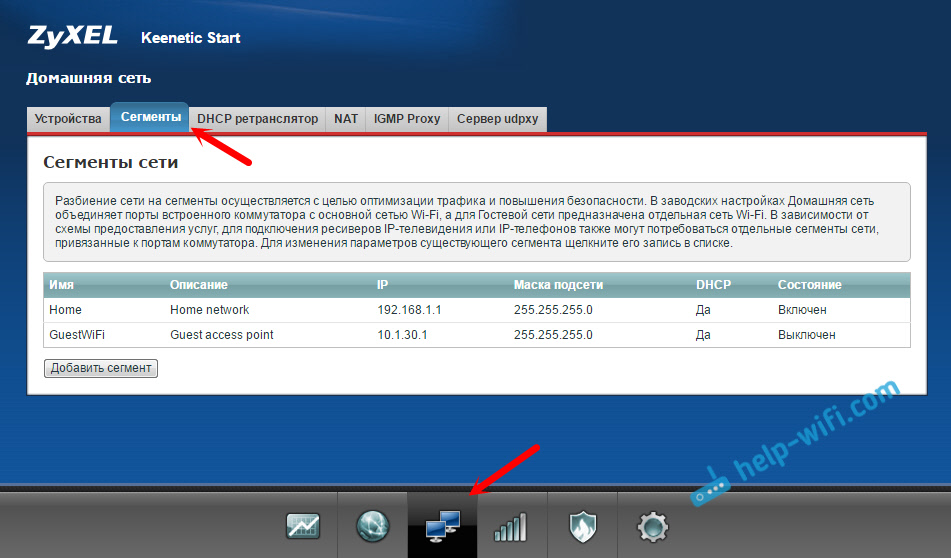На чтение 3 мин Просмотров 3.3к. Опубликовано
Обновлено
Сегодня поговорим про ограничение скорости интернета для одного конкретного пользователя компьютера, смартфона, ноутбука или другого устройства, подключенного к wifi роутеру Zyxel Keenetic. Установить лимит скорости в сети можно как из десктопной версии панели управления из браузера компьютера, так и с телефона через мобильное приложение My.Keenetic. Разберем оба варианта, а также посмотрим, где находится меню ограничений скорости в старой и новой версии администраторского раздела роутеров Zyxel и Keenetic.
Как ограничить скорость для одного устройства через роутер Keenetic?
Для того, чтобы установить лимит скорости для отдельно взятого компьютера или другого устройства через wifi роутер Keenetic, необходимо для начала это устройство зарегистрировать. Как это сделать подробно описано в нашей отдельной инструкции для старой панели Zyxel и новой Кинетик. Так что если не знаете, прочитайте.
В веб-конфигураторе роутера в разделе «Список устройств» все девайсы, для которых есть возможность установить лимит скорости в интернете, находятся в таблице «Зарегистрированные устройства». Находим среди них нужный компьютер или телефон, наводим мышкой на крайний правый столбик и нажимаем на появившуюся иконку редактора.
Откроется окно с настройками, которые можно применить к данному клиенту. Нас интересует раздел «Ограничение скорости». Ставим сюда галочку и задаем максимальную скорость, с которой сможет работать данный пользователь в интернете через маршрутизатор Keenetic.
Также обратите внимание на еще один пункт, который можно активировать. Это «Ассиметричное» ограничение скорости. С его помощью можно установить различный лимит по скорости входящего и исходящего интернет трафика. Бонусом сюда также встроена функция ограничения скорости интернета по расписанию в определенные часы.
После применения введенных параметров в общей таблице устройств в строке с нашим девайсом будет отображаться установленный скоростной лимит на работу через роутер Кинетик.
Как установить лимит скорости интернета для отдельного компьютера на роутере Keenetic с телефона?
То же самое можно сделать и с телефона через мобильное приложение My.Keenetic. Для этого необходимо найти компьютер, которому мы хотим ограничить скорость интернета, в меню «Моя сеть — Устройства»


За установку скоростного лимита для данного устройства отвечает ползунок. Передвигая его вправо или влево выставляется требуемое значение.
Ограничение скорости устройства в роутерах Zyxel Keenetic
Последняя глава сегодняшней статьи будет адресована владельцам устаревшей линейки роутеров Zyxel Keenetic с темно-синей панелью управления. Настройка параметров доступа для конкретного устройства в них находится в меню «Домашняя сеть» во вкладке «Устройства»
Нажимаем на строчку с компьютером и выставляем лимит ограничения скорости в интернете.

Задать вопрос
- 10 лет занимается подключением и настройкой беспроводных систем
- Выпускник образовательного центра при МГТУ им. Баумана по специальностям «Сетевые операционные системы Wi-Fi», «Техническое обслуживание компьютеров», «IP-видеонаблюдение»
- Автор видеокурса «Все секреты Wi-Fi»
( 494 оценки, среднее 5 из 5 )
Wifi роутер Zyxel предлагает удобное и эффективное решение для подключения к интернету без проводов. Однако, в некоторых случаях, пользователям может потребоваться ограничить скорость wifi соединения, чтобы рационально использовать доступную полосу пропускания. В этой статье мы расскажем о полезных советах и инструкциях по ограничению скорости wifi роутера Zyxel.
Один из самых простых способов ограничить скорость wifi на роутере Zyxel – использовать функцию «Quality of Service» (QoS). С помощью этого инструмента можно определить приоритеты для различных устройств и приложений, что позволяет контролировать и ограничивать скорость соединения. Для настройки QoS необходимо зайти в веб-интерфейс роутера Zyxel и перейти в раздел настройки безопасности.
Если у вас нет возможности использовать функцию QoS, можно воспользоваться другим способом ограничения скорости wifi роутера Zyxel – использовать настройки беспроводной сети. В веб-интерфейсе роутера необходимо найти меню «Wireless» и перейти в раздел «Advanced Settings». Там можно установить максимальную скорость соединения для беспроводной сети. После сохранения настроек, скорость wifi будет ограничена указанным значением.
Еще одним полезным решением для ограничения скорости wifi роутера Zyxel является использование дополнительного программного обеспечения. Некоторые приложения и программы позволяют контролировать и ограничивать скорость соединения для различных устройств или приложений. Например, можно установить программу «NetLimiter», которая позволяет установить ограничения на скорость и трафик для каждого подключенного устройства.
Содержание
- Полезные советы по ограничению скорости wifi роутера Zyxel
- Выбор оптимальной скорости для вашего wifi
- Инструкции по ограничению скорости на роутере Zyxel
Полезные советы по ограничению скорости wifi роутера Zyxel
Ограничение скорости wifi роутера Zyxel может быть полезным в различных ситуациях, например, для предоставления приоритета доступа к сети определенным устройствам или пользователям. В этом разделе вы найдете несколько полезных советов по ограничению скорости wifi роутера Zyxel.
| Совет | Описание |
|---|---|
| 1 | Используйте функцию QoS |
| 2 | Настройте ограничения скорости по MAC-адресам |
| 3 | Разделите подключенные устройства на группы и назначьте им различные ограничения |
| 4 | Измените пропускную способность wifi сети |
| 5 | Используйте графики трафика для определения интенсивности использования сети |
1. Используйте функцию QoS
Одним из способов ограничения скорости wifi роутера Zyxel является использование функции Quality of Service (QoS). QoS позволяет приоритизировать передачу данных для разных приложений или услуг, устанавливая ограничения на скорость передачи для определенных устройств или портов.
2. Настройте ограничения скорости по MAC-адресам
Другой способ ограничения скорости wifi роутера Zyxel заключается в настройке ограничений по MAC-адресам устройств. Вы можете указать определенные MAC-адреса и установить для них максимально допустимую скорость передачи данных.
3. Разделите подключенные устройства на группы и назначьте им различные ограничения
Если у вас много устройств, подключенных к wifi роутеру Zyxel, вы можете разделить их на группы и назначить каждой группе свои ограничения скорости. Это позволит более гибко управлять скоростью передачи данных и приоритетом доступа.
4. Измените пропускную способность wifi сети
Вы также можете изменить пропускную способность wifi сети в целом, что повлияет на скорость передачи данных для всех подключенных устройств. Настройте пропускную способность в соответствии с требованиями вашей сети и приоритетами доступа.
5. Используйте графики трафика для определения интенсивности использования сети
Для определения интенсивности использования сети вы можете использовать графики трафика, которые отображают объем передаваемых данных в определенный момент времени. Это поможет вам быстро выявить устройства или пользователей, которые потребляют большую часть доступной скорости и принять меры по ограничению их скорости.
Выбор оптимальной скорости для вашего wifi
Перед тем, как приступить к выбору скорости wifi, рекомендуется проанализировать потребности вашей сети. Вам нужно определить, сколько устройств будет подключено к wifi-роутеру и какие типы активности будут выполняться.
Если ваша сеть будет использоваться только для просмотра веб-сайтов или чтения электронной почты, скорость wifi может быть относительно низкой. В этом случае будет достаточно выбрать скорость, соответствующую вашему интернет-подключению. Например, если ваш провайдер Интернета предоставляет скорость 20 Мбит/с, можно установить эту скорость для вашего wifi-роутера.
Однако, если ваша сеть будет использоваться для потоковой передачи видео или онлайн-игр, вам, вероятно, потребуется более высокая скорость wifi. В этом случае рекомендуется выбрать скорость выше, чем ваше интернет-подключение, чтобы обеспечить плавную передачу данных.
Если вы не знаете, какую скорость выбрать, можно начать с настройки средней скорости и провести проверку производительности сети. Если вы замечаете перебои в соединении или медленную передачу данных, можно попробовать увеличить скорость wifi и повторить тест до достижения оптимального результата.
Важно помнить, что высокая скорость wifi может быть неэффективной, если ваше устройство не поддерживает эту скорость. Поэтому перед настройкой высокой скорости проверьте спецификации вашего устройства и убедитесь, что оно совместимо с выбранной скоростью.
В заключение, выбор оптимальной скорости wifi для вашего роутера Zyxel — это индивидуальный процесс, который зависит от потребностей вашей сети и возможностей ваших устройств. Рекомендуется тестировать разные скорости и анализировать производительность сети для достижения наилучшего результата.
Инструкции по ограничению скорости на роутере Zyxel
Ограничение скорости на роутере Zyxel может быть полезной функцией для управления использованием интернет-трафика и предотвращения перегрузки сети. В этом разделе мы рассмотрим, как настроить ограничение скорости на роутере Zyxel.
-
Войдите в веб-интерфейс роутера Zyxel, используя IP-адрес роутера и учетные данные администратора.
-
Перейдите в раздел «Настройки беспроводной сети» или «WiFi» в меню роутера.
-
Найдите раздел «Ограничение скорости» или «Максимальная скорость» и выберите его.
-
Включите функцию ограничения скорости, выбрав опцию «Включено» или «Вкл».
-
Установите нужную скорость загрузки (download) и скорость отдачи (upload), которые хотите установить для вашей сети.
-
Сохраните изменения, нажав кнопку «Применить» или «Сохранить».
После того, как вы включили и установили ограничение скорости на роутере Zyxel, все устройства подключенные к вашей WiFi сети будут работать с ограниченной скоростью в соответствии с указанными значениями загрузки и отдачи.
Обратите внимание, что эти инструкции могут незначительно отличаться в зависимости от модели роутера Zyxel и версии прошивки. Рекомендуется обратиться к руководству пользователя или технической поддержке, если вы столкнетесь с какими-либо сложностями при настройке ограничения скорости на вашем роутере.
Ограничение скорости интернет-соединения может быть полезно в различных ситуациях. Например, вы можете быть заинтересованы в установлении ограничений на скорость интернета для определенных устройств или пользователей в своей домашней сети. Zyxel keenetic lite — это один из популярных маршрутизаторов, предлагающих возможность управления скоростью соединения.
Для ограничения скорости в Zyxel keenetic lite вам понадобятся некоторые базовые знания о настройках роутера. В первую очередь, вам нужно будет зайти в панель управления роутера. Для этого, откройте веб-браузер и введите IP-адрес вашего роутера в адресной строке. Обычно такой адрес равен 192.168.1.1, но в некоторых случаях он может отличаться.
После того как вы войдете в панель управления Zyxel keenetic lite, найдите раздел «Настройки соединения». Внутри этого раздела вы найдете подраздел «Ограничение скорости». Возможно, он будет называться по-другому, в зависимости от версии вашего роутера.
Внутри подраздела «Ограничение скорости» вы увидите список подключенных устройств и соответствующие им значения скорости. Здесь вы можете выбрать устройство, для которого хотите ограничить скорость, и ввести желаемое значение. Укажите, к примеру, 1 Mbps, чтобы ограничить скорость для выбранного устройства. После внесения изменений, не забудьте сохранить их.
Содержание
- Подготовка к настройке
- Вход в панель управления роутером
- Настройка ограничения скорости
- Создание групп ограничений
- Применение ограничений к определенным устройствам
- Проверка эффективности настроек
- Сохранение настроек и завершение настройки
Подготовка к настройке
Перед тем как приступить к настройке ограничения скорости в Zyxel keenetic lite, убедитесь в следующем:
- Подключите роутер к ПК с помощью сетевого кабеля. Убедитесь, что кабель надежно закреплен и подключен к сетевому порту на роутере и сетевой карте ПК.
- Включите роутер в электрическую сеть. Дождитесь, пока роутер полностью загрузится.
- Откройте веб-браузер. Для настройки роутера необходимо использовать веб-интерфейс, который доступен через браузер.
- Введите IP-адрес роутера в строке адреса вашего браузера. По умолчанию, IP-адрес роутера Zyxel Keenetic Lite составляет 192.168.1.1. Нажмите Enter, чтобы перейти к веб-интерфейсу.
- Для входа в настройки роутера введите логин и пароль. Если вы ранее не меняли эти данные, то по умолчанию они такие: логин — admin, пароль — 1234. Нажмите ОК, чтобы продолжить.
После выполнения этих шагов вы будете готовы к настройке ограничения скорости в Zyxel keenetic lite. Обратите внимание, что управление настройками роутера должно выполняться с осторожностью, чтобы не повредить работу сети.
Вход в панель управления роутером
Для того чтобы ограничить скорость в Zyxel keenetic lite, необходимо осуществить вход в панель управления роутером. Для этого выполните следующие шаги:
1. Подключите свой компьютер или ноутбук к роутеру Zyxel keenetic lite с помощью сетевого кабеля или Wi-Fi.
2. Откройте веб-браузер и введите адрес 192.168.1.1 в адресной строке.
3. Нажмите клавишу Enter.
Вас перенаправит на страницу входа панели управления роутером. Теперь, чтобы зайти в настройки, необходимо ввести логин и пароль.
Настройка ограничения скорости
Ограничение скорости в Zyxel Keenetic Lite можно настроить с помощью функции QoS (Quality of Service) или с помощью функции Bandwidth Control.
Для настройки ограничения скорости с помощью функции QoS, выполните следующие шаги:
- Зайдите в веб-интерфейс маршрутизатора, открыв веб-браузер и введя адрес http://192.168.1.1.
- Войдите в систему, введя логин и пароль.
- Перейдите на вкладку «Настройки сети» или «Network settings».
- Выберите вкладку «QoS» или «Quality of Service».
- Включите функцию QoS, выбрав опцию «Включить» или «Enable».
- Установите ограничение скорости для нужных устройств, выбрав способ ограничения (например, по MAC-адресу, IP-адресу или порту).
- Введите максимальную скорость загрузки (Download) и максимальную скорость отдачи (Upload) в соответствующие поля.
- Сохраните изменения, нажав кнопку «Применить» или «Apply».
Для настройки ограничения скорости с помощью функции Bandwidth Control, выполните следующие шаги:
- Зайдите в веб-интерфейс маршрутизатора, открыв веб-браузер и введя адрес http://192.168.1.1.
- Войдите в систему, введя логин и пароль.
- Перейдите на вкладку «Настройки сети» или «Network settings».
- Выберите вкладку «Bandwidth Control» или «Ограничение пропускной способности».
- Включите функцию Bandwidth Control, выбрав опцию «Включить» или «Enable».
- Установите ограничение скорости для нужных устройств, выбрав способ ограничения (например, по MAC-адресу, IP-адресу или порту).
- Введите максимальную скорость загрузки (Download) и максимальную скорость отдачи (Upload) в соответствующие поля.
- Сохраните изменения, нажав кнопку «Применить» или «Apply».
После выполнения этих шагов ограничение скорости будет применяться к выбранным устройствам в вашей сети.
Создание групп ограничений
Для более гибкого управления скоростью в сети рекомендуется создавать группы ограничений в Zyxel keenetic lite. Это позволяет задать разные ограничения для разных устройств или групп устройств.
Для создания группы ограничений выполните следующие шаги:
- Зайдите в настройки роутера. Для этого откройте веб-браузер и введите в адресной строке IP-адрес своего роутера (обычно 192.168.1.1).
- Авторизуйтесь в роутере. Введите логин и пароль от вашего роутера. Если вы не установили свои данные для входа, используйте значения по умолчанию (обычно admin/admin).
- Перейдите в раздел «Ограничение скорости». Для этого найдите в главном меню роутера пункт «Firewall» или «Брандмауэр», затем выберите вкладку «QoS» или «Управление качеством обслуживания».
- Создайте новую группу ограничений. Нажмите на кнопку «Добавить», «Create new» или подобную ей. Введите название группы (например, «Группа 1») и нажмите «ОК» или «Применить».
- Настройте ограничения скорости для группы. Вам будет предоставлена возможность выбрать способ ограничения скорости (например, по протоколу, портам или IP-адресам). Выберите нужные настройки и укажите соответствующие значения. Нажмите «ОК» или «Сохранить», чтобы применить настройки.
После завершения этих шагов вы успешно создадите группу ограничений в Zyxel keenetic lite. Теперь вы можете применять это ограничение скорости к определенным устройствам или группам устройств для более эффективного управления вашей сетью.
Применение ограничений к определенным устройствам
Ограничение скорости доступа к интернету можно применить к определенным устройствам, чтобы контролировать их использование ресурсов и обеспечить более стабильную работу сети. Для этого следуйте инструкциям:
- Войдите в интерфейс управления маршрутизатором, введя его IP-адрес в адресной строке браузера.
- Перейдите в раздел «Настройки сети» и выберите «DHCP-сервер».
- Найдите список подключенных устройств и выберите тот, для которого вы хотите ограничить скорость доступа.
- В открывшемся окне найдите поле «Ограничение скорости» и установите нужное ограничение.
- Нажмите кнопку «Сохранить», чтобы применить настройки.
После выполнения этих шагов выбранное устройство будет ограничено по скорости доступа к сети. Учтите, что это ограничение будет действовать только для указанного устройства, не затрагивая другие устройства в сети.
Для настройки ограничений скорости доступа к интернету для других устройств, повторите эти шаги для каждого устройства, которое вы хотите ограничить. Таким образом, вы сможете управлять скоростью доступа для каждого устройства в вашей сети.
Надеемся, что данная инструкция поможет вам успешно применить ограничения скорости доступа к определенным устройствам в вашей сети Zyxel Keenetic Lite.
| Действие | Описание |
|---|---|
| Войти в интерфейс управления маршрутизатором | Ввод IP-адреса маршрутизатора в адресную строку браузера |
| Выбрать «Настройки сети» | Перейти в раздел «Настройки сети» в интерфейсе управления маршрутизатором. |
| Выбрать «DHCP-сервер» | Выбрать опцию «DHCP-сервер» в разделе «Настройки сети». |
| Найти список подключенных устройств | Найти список подключенных устройств в интерфейсе управления маршрутизатором. |
| Выбрать устройство для ограничения скорости доступа | Выбрать из списка устройство, для которого требуется ограничить скорость доступа к сети. |
| Установить ограничение скорости | Установить нужное ограничение скорости доступа в соответствующем поле. |
| Сохранить настройки | Нажать на кнопку «Сохранить», чтобы применить настройки ограничения скорости доступа. |
Проверка эффективности настроек
1. Запустите тест скорости.
Перед проверкой эффективности настроек скорости в Zyxel keenetic lite, рекомендуется запустить тест скорости вашего интернет-подключения. Это позволит вам сравнить результаты до и после настройки ограничения скорости. Существуют различные онлайн-сервисы для проведения тестов скорости, такие как Speedtest.net или Fast.com. Выберите подходящий сервис и запустите тест.
2. Задайте ограничение скорости.
Войдите в административную панель Zyxel keenetic lite и откройте раздел «Настройки сети» или «QoS» (Quality of Service). Найдите раздел, отвечающий за ограничение скорости. Обычно он имеет название «Ограничение скорости» или «Bandwidth Control». Внесите необходимые изменения в настройки, указав максимально допустимую скорость для вашего подключения.
3. Перезагрузите маршрутизатор.
Чтобы применить новые настройки, необходимо перезагрузить маршрутизатор. Вернитесь в административную панель и найдите раздел «Управление» или «Настройки системы». Там вы найдете опцию «Перезагрузить маршрутизатор» или что-то подобное. Нажмите на эту опцию и подождите, пока маршрутизатор перезагрузится.
4. Проведите повторный тест скорости.
После перезагрузки маршрутизатора, проведите повторный тест скорости. Сравните результаты с предыдущим тестом. Если вы правильно настроили ограничение скорости, вы должны увидеть, что максимальная скорость загрузки и/или отдачи уменьшилась до заданного вами значения.
5. Проверьте эффективность настроек.
Оцените эффективность настроек ограничения скорости. Если ваша цель была ограничить скорость по определенным приложениям или устройствам, убедитесь, что эти настройки работают корректно. Попробуйте использовать приложения или устройства, которые должны быть замедлены. Убедитесь, что скорость загрузки и отдачи соответствует заданному ограничению.
Сохранение настроек и завершение настройки
После того как вы завершили настройку ограничения скорости на роутере Zyxel keenetic lite, необходимо сохранить внесенные изменения. Для этого выполните следующие действия:
- На странице с настройками найдите кнопку «Сохранить» или «Применить».
- Нажмите на указанную кнопку для применения внесенных изменений и сохранения настроек.
- Дождитесь завершения процесса сохранения. В некоторых случаях может потребоваться некоторое время.
После успешного сохранения настроек можно считать, что процесс ограничения скорости в Zyxel keenetic lite завершен. Теперь ваш роутер будет ограничивать скорость интернета в соответствии с настройками, которые вы внесли.

Здравствуйте. Нашел такую же проблему на Вашем сайте которая мне нужно устранить, но вот беда, нет пункта » Сегменты» в категории (вкладке) Домашняя сеть.
Как исправить ? Т.е ограничить скорость вай-фая?
Ответ
Здравствуйте. Вы наверное выдели комментарии к статье по настройке гостевой сети на ZyXEL Keenetic. Там действительно, на вкладке «Домашняя сеть» есть вкладка «Сегменты». Я проверял на своем ZyXEL Keenetic Start.
Почему нет такой вкладки на ZyXEL Keenetic DSl, я не знаю. Думаю, нужно обновить прошивку. Хорошо бы задать этот вопрос в поддержку ZyXEL, они то точно знают.
08.11.16
2
Автор вопроса: Владислав
Новые вопросы и ответы
- Почему отваливается Wi-Fi на кондиционере?
- Периодически проседает канальная скорость и сила сигнала Wi-Fi на ноутбуке
- Как ноутбук выбирает к какому диапазону подключиться: Wi-Fi 5 GHz или Wi-Fi 2.4 GHz?
- Почему сам пропадает и появляется драйвер на беспроводную сеть Wi-Fi?
- Почему в телевизоре маленькая скорость интернета по кабелю?
Больше вопросов
Новости
- Умные Wi-Fi лампы от TP-Link
- Трехдиапазонный роутер TP-LINK Archer C3200 уже в продаже
- Стартовали продажи 150-мегабитного LTE-роутера Huawei CPE B315
- D-Link DIR 850L – домашний роутер с гигабитным Wi-Fi
- Linksys EA9500: 3-диапазонный маршрутизатор от Linksys за 400 долларов
Больше новостей
Полезные статьи
- Как раздать Wi-Fi с ноутбука или компьютера без роутера
- Как выбрать Wi-Fi роутер в 2023 году и какой купить?
- Что такое роутер, как он работает, и чем отличается от маршрутизатора
- Информация о двухдиапазонных (Dual-Band) роутерах и Wi-Fi сети на частоте 5 GHz
- Скорость по Wi-Fi: почему роутер ее режет, и как увеличить скорость беспроводного соединения
- Радиус действия Wi-Fi сети: как его увеличить, и усилить беспроводную сеть
Zyxel Keenetic — это универсальное устройство для домашней сети, которое обеспечивает стабильное и быстрое интернет-подключение. Однако, по разным причинам, возникает необходимость ограничить скорость подключения для определенных устройств или приложений. Например, это может понадобиться для оптимизации работы сети, распределения интернет-трафика или обеспечения приоритета важным задачам.
Для установки ограничений на скорость подключения в Zyxel Keenetic используются специальные функции и настройки, которые позволяют контролировать доступ к интернету и управлять пропускной способностью. Одна из таких функций — Quality of Service (QoS), которая позволяет устанавливать приоритеты для различных устройств и приложений, а также ограничивать скорость загрузки и выгрузки данных.
Для использования функции QoS в Zyxel Keenetic необходимо просто перейти в раздел настроек, связанных с сетью, и выбрать соответствующую вкладку или опцию. Затем можно указать нужные параметры, такие как приоритет, ограничение скорости и настройки временных интервалов. Также есть возможность создать правила и расписания для отдельных устройств или групп устройств. Это позволит эффективно управлять доступом в Интернет и обеспечить нужную скорость подключения для каждого устройства.
Важно помнить, что ограничение скорости подключения в Zyxel Keenetic может повлиять на общую производительность сети. Поэтому рекомендуется тщательно настраивать параметры QoS, учитывая потребности и приоритеты всех устройств и приложений в домашней сети.
Регулировка скорости подключения в Zyxel Keenetic позволяет контролировать и оптимизировать работу сети, а также добиться более стабильного и быстрого интернет-подключения. Если у вас возникла необходимость ограничить скорость подключения, просто воспользуйтесь функцией QoS и настройками роутера для достижения желаемого результата.
Содержание
- Зачем ограничивать скорость подключения на Zyxel Keenetic?
- Преимущества ограничения скорости подключения
- Недостатки отсутствия ограничения скорости подключения
- Как ограничить скорость подключения на Zyxel Keenetic?
Зачем ограничивать скорость подключения на Zyxel Keenetic?
- Управление трафиком: Ограничение скорости подключения позволяет контролировать использование интернет-трафика. Это может быть полезно, например, если у вас есть ограниченный интернет-трафик или если вы хотите приоритизировать определенные задачи и уменьшить скорость для других.
- Временное ограничение: Ограничение скорости подключения может быть полезным, если вы хотите временно снизить скорость подключения для определенного устройства или пользователя. Например, вы можете ограничить скорость доступа к интернету для детей во время учебы или для гостей во время их пребывания.
- Предотвращение перегрузок: Ограничение скорости подключения может помочь вам избежать перегрузок и сбоев в сети. Если одно устройство или пользователь использует слишком большую часть доступной скорости, это может привести к замедлению интернета для других устройств. Ограничивая скорость, вы можете балансировать использование интернет-трафика в сети и сохранить стабильную работу для всех устройств.
Ограничение скорости подключения на Zyxel Keenetic — это мощный инструмент, который позволяет вам контролировать и управлять использованием интернет-трафика в вашей домашней сети. Он обеспечивает стабильность, эффективность и справедливое распределение ресурсов, что помогает вам получить наилучший опыт использования интернета.
Преимущества ограничения скорости подключения
Ограничение скорости подключения в сети Zyxel Keenetic имеет несколько преимуществ, которые могут быть полезны в различных ситуациях.
1. Оптимизация интернет-трафика: Путем ограничения скорости подключения можно справиться с проблемами перегрузки сети, улучшить качество передачи данных и снизить задержку при использовании различных сервисов и приложений.
2. Контроль использования интернета: Ограничение скорости подключения позволяет администраторам сети контролировать и ограничивать доступ к интернету для отдельных устройств. Это может быть полезно в домашней сети для родительского контроля или в компании для управления рабочим временем.
3. Экономия трафика: Ограничение скорости подключения может помочь сократить расходы на интернет-трафик, особенно если ваш интернет-провайдер выставляет счет за использованный трафик.
4. Повышение безопасности: Ограничение скорости подключения позволяет управлять пропускной способностью сети и предотвращать несанкционированные доступы к важной информации.
5. Приоритизация сетевых задач: Ограничение скорости подключения позволяет устанавливать приоритеты для разных типов сетевой активности. Например, вы можете установить более высокую скорость для игр или видео-потоков, а более низкую для загрузки файлов или обновления программного обеспечения.
Учитывая все эти преимущества, ограничение скорости подключения может быть полезным инструментом для управления и оптимизации работы вашей сети в Zyxel Keenetic.
Недостатки отсутствия ограничения скорости подключения
Отсутствие ограничения скорости подключения в Zyxel Keenetic может иметь ряд недостатков:
| 1. | Потеря стабильности сети: |
| Если одно устройство потребляет слишком много полосы пропускания, это может привести к снижению стабильности сети для остальных устройств. Неконтролируемый поток данных может вызывать перегрузки и задержки, что может негативно сказаться на работе других приложений и устройств в сети. | |
| 2. | Снижение скорости: |
| Если одно устройство забирает все доступные ресурсы сети, другим устройствам может стать сложнее получать высокую скорость подключения. Это особенно важно, если в сети используются приложения, требующие большой полосы пропускания, например, потоковое видео или онлайн-игры. | |
| 3. | Расход большого количества трафика: |
| Без ограничения скорости подключения более требовательные к ресурсам приложения могут расходовать большое количество трафика. Это может привести к неожиданно высоким счетам за интернет-подключение или временной блокировке учетной записи провайдера. | |
| 4. | Ухудшение опыта использования сети: |
| Если одно устройство забирает все ресурсы сети, пользователи других устройств в сети могут испытывать слабую производительность со своего конца. Это может привести к задержкам и прерываниям в работе, особенно при использовании приложений, требующих высокой скорости интернета, таких как видеовызовы или трансляции в реальном времени. |
В целом, отсутствие ограничения скорости подключения может привести к нестабильной работе сети, снижению общей скорости подключения, излишнему расходу трафика и негативному опыту использования сети для всех пользователей.
Как ограничить скорость подключения на Zyxel Keenetic?
Настройка ограничения скорости подключения на роутере Zyxel Keenetic позволяет более эффективно распределять доступную скорость интернета между устройствами в вашей сети. Это может быть полезно, если вы хотите установить предельную скорость для определенных устройств или приложений, чтобы предотвратить перегрузку сети и обеспечить более стабильное подключение для других устройств.
Вот как можно ограничить скорость подключения на роутере Zyxel Keenetic:
1. Войдите в интерфейс управления роутером.
Для этого в адресной строке браузера введите IP-адрес вашего роутера (например, 192.168.1.1) и нажмите «Enter». В появившемся окне авторизации введите свой логин и пароль.
2. Перейдите в раздел «QoS» или «Управление трафиком».
В зависимости от модели роутера, раздел может называться по-разному. Обычно он находится в основном меню или в меню настроек сети.
3. Включите функцию ограничения скорости.
Найдите опцию для включения функции ограничения скорости или QoS. Обычно она представлена чекбоксом или переключателем. Убедитесь, что эта опция включена.
4. Настройте ограничение скорости для устройств или приложений.
Настройка ограничения скорости может быть осуществлена путем указания максимальной скорости в Мбит/с или Кбит/с для каждого устройства или приложения в отдельности. Выберите устройство или приложение из списка и задайте желаемую скорость.
5. Сохраните изменения.
После завершения настройки ограничения скорости подключения на Zyxel Keenetic не забудьте сохранить изменения, чтобы они вступили в силу. Обычно кнопка «Сохранить» находится в нижней части страницы.
После этих настроек ваш роутер Zyxel Keenetic будет ограничивать скорость подключения в соответствии с заданными параметрами. Это поможет более эффективно использовать доступную скорость интернета и обеспечить более стабильное подключение для всех устройств в вашей сети.